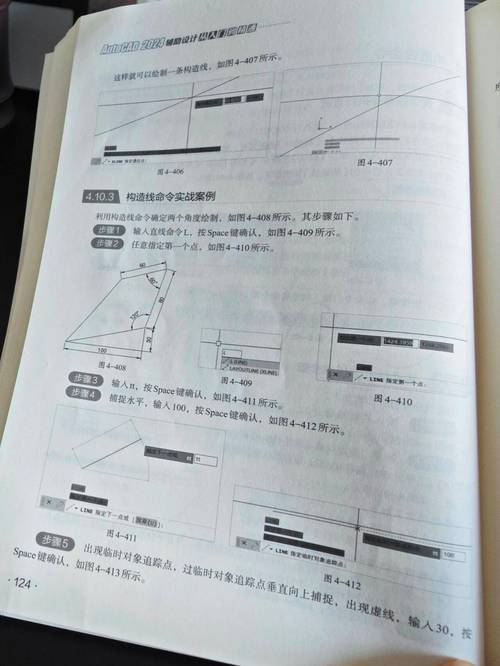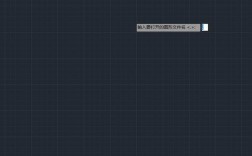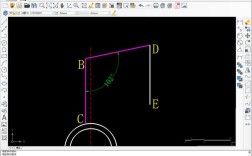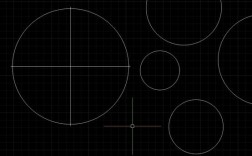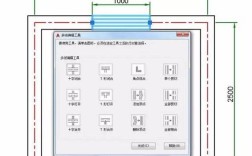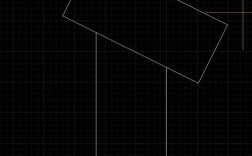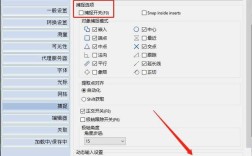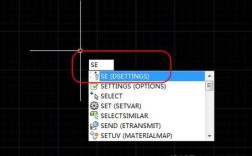在CAD软件中,绘制垂线是工程设计和绘图中的常见操作,掌握高效的垂线绘制命令能显著提升绘图效率,CAD中绘制垂线的方法多样,包括基本命令、辅助工具以及高级技巧,以下将详细解析不同场景下的垂线绘制方法及操作要点。
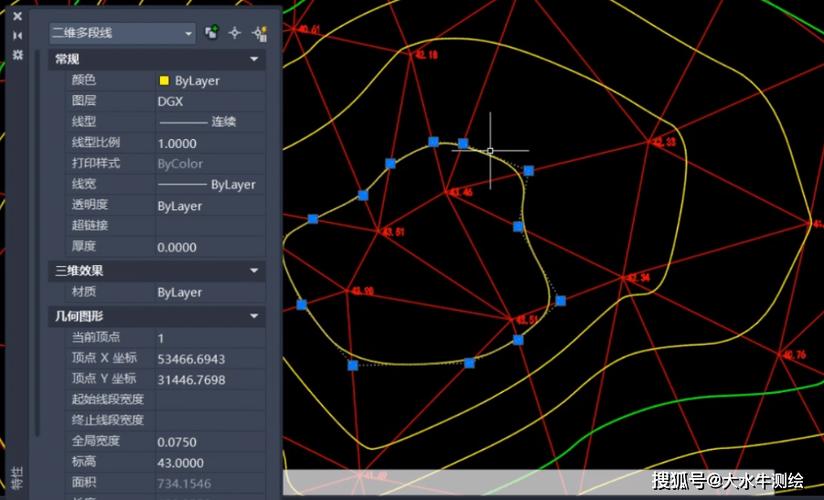
基础垂线绘制命令
LINE命令结合对象捕捉
- 操作步骤:
- 输入
LINE命令或点击直线工具,指定起点; - 启用“对象捕捉”(F3),确保“垂足”捕捉模式已开启;
- 移动光标至目标线段上,系统自动显示垂足标记,点击确认终点;
- 按
Enter键完成绘制。
- 输入
- 适用场景:需从某点向已知线段作垂线,或绘制与两线段均垂直的直线。
- 注意事项:若目标线段未显示垂足标记,需检查“对象捕捉设置”(输入
OSNAP)中是否勾选“垂足”选项。
ORTHO正交模式辅助
- 操作步骤:
- 按
F8键开启正交模式,确保光标只能沿水平或垂直方向移动; - 输入
LINE命令,指定起点后,沿垂直方向拖动光标绘制直线。
- 按
- 适用场景:需绘制绝对垂直的直线(如水平线与垂直线之间的垂线),但对斜线无效。
- 局限性:仅适用于与坐标轴平行的垂线绘制,无法捕捉任意线段的垂足。
高级垂线绘制工具
XLINE构造线命令
- 操作步骤:
- 输入
XLINE命令,选择“水平(H)”/“垂直(V)”选项绘制基准线; - 输入
A(角度),通过指定角度(如90°)绘制与斜线垂直的构造线; - 结合“对象捕捉”功能,通过“垂足”捕捉精确绘制垂线。
- 输入
- 优势:构造线可无限延伸,适合作为辅助线或参照线,尤其在复杂图形中定位垂线时更灵活。
PLINE多段线命令
- 操作步骤:
- 输入
PLINE命令,指定起点后,启用“垂足”捕捉; - 捕捉目标线段的垂足作为终点,可继续绘制多段线或按
Enter结束。
- 输入
- 适用场景:需绘制具有宽度的垂线(如箭头、粗轮廓线),或与其他多段线形成闭合图形。
通过编辑命令绘制垂线
OFFSET偏移命令
- 操作步骤:
- 输入
OFFSET命令,指定偏移距离; - 选择目标线段,在需绘制垂线的一侧点击,生成平行线;
- 使用
ROTATE命令将平行线旋转90°,并通过“对象捕捉”使其与原线段垂直。
- 输入
- 适用场景:需绘制与已知线段平行且等距的垂线(如建筑中的墙体定位线)。
ROTATE旋转命令
- 操作步骤:
- 绘制一条与目标线段相交的直线;
- 输入
ROTATE命令,选择该直线,以交点为基点; - 输入参考角度(如90°),将直线旋转至与目标线段垂直。
- 技巧:结合“极轴追踪”(F10)可精确控制旋转角度,避免手动输入误差。
参数化与动态块中的垂线绘制
几何约束
- 操作步骤:
- 在“参数化”选项卡中点击“垂直”约束;
- 依次选择需垂直的两条线段,系统自动应用垂直关系。
- 优势:当被约束的线段位置调整时,垂线关系动态保持,适用于需要频繁修改的图形。
动态块属性
- 操作步骤:
- 创建包含线段的动态块;
- 添加“拉伸”或“旋转”动作,并关联“垂直”约束;
- 通过自定义夹点动态调整垂线长度或角度。
- 适用场景:需创建可重复使用的垂线符号(如标高符号、尺寸标注线)。
不同CAD版本的垂线绘制差异
- AutoCAD经典版:可通过“绘图”菜单选择“构造线”或使用“对象捕捉”工具栏快速启用垂足捕捉。
- AutoCAD LT版:功能简化,主要依赖
LINE命令结合对象捕捉,不支持参数化约束。 - CAD 2020及以上版本:新增“图案填充”中的“渐变”选项可快速绘制垂直填充线,且“块”功能支持动态约束。
垂线绘制的常见问题与解决
| 问题现象 | 可能原因 | 解决方法 |
|---|---|---|
| 无法捕捉垂足 | “垂足”捕捉未启用 | 输入OSNAP,勾选“垂足”选项 |
| 绘制的垂线不垂直 | 正交模式关闭或极轴角度设置错误 | 按F8开启正交,或设置极轴增量角为90° |
| 垂线长度超出目标线段 | 未使用“交点”捕捉与“垂足”捕捉结合 | 先捕捉交点,再启用垂足捕捉限制终点 |
相关问答FAQs
Q1: 如何在斜线上绘制指定长度的垂线?
A1: 可通过以下步骤实现:
- 输入
LINE命令,启用“垂足”捕捉,捕捉斜线上的起点; - 开启“极轴追踪”(F10),设置增量角为90°;
- 沿垂直方向拖动光标,输入指定长度值(如100),按
Enter键确认终点。
Q2: 为什么使用“对象捕捉”绘制垂线时,系统无法识别垂足?
A2: 可能的原因及解决方法:
- 目标线段为块或匿名块,需先使用“ explode”命令分解;
- 线段所在图层被冻结或关闭,检查图层状态;
- 捕捉范围过小,输入
APERTURE调整靶框大小至合适尺寸。